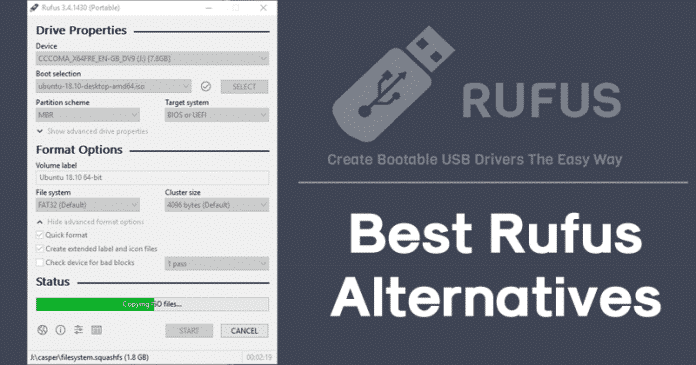
Biztosak vagyunk benne, hogy szinte mindenki, aki Windows operációs rendszert használ, tisztában lesz a rendszerindító USB-meghajtó fontosságával. Mivel a Windows operációs rendszer hajlamosabb a korrupcióra és az adatvesztésre, mindig fontos a rendszerindító USB-meghajtó.
Soha nem fogja tudni, mikor kell formáznia a Windows operációs rendszert. A rendszerindító USB-meghajtó létrehozása azonban soha nem könnyű; megfelelő Bootable USB Tools-t és az operációs rendszer ISO fájlját kell használnunk. Rengeteg Bootolható USB-eszköz érhető el az interneten a Windows számára, mint például a Rufus, az Unetbootin stb. Ezek közül azonban a Rufus kiemelkedik a tömegből.
Mi az a Rufus?
A Rufus az egyik legjobb és legnépszerűbb szoftver USB rendszerindító meghajtók létrehozására azok számára, akik nem ismerik. A képformátumok széles skáláját támogatja, beleértve a Windows és Linux ISO fájlokat. Rufus a legjobb a maga szekciójában. Ennek ellenére meglehetősen elavultnak tűnik, és egy kicsit bonyolult a használata.
A 10 legjobb Rufus alternatíva listája
Tehát, hogy egy kicsit könnyebb legyen a dolog, mindig használhatja a legjobb Rufus alternatívákat. Ez a cikk megosztja a legjobb Rufus-alternatívákat, amelyek segítségével rendszerindító adathordozót lehet létrehozni. Tehát nézzük meg a legjobb Rufus alternatívák listáját a Windows 10 számítógépekhez.
1. Médiakészítő eszköz
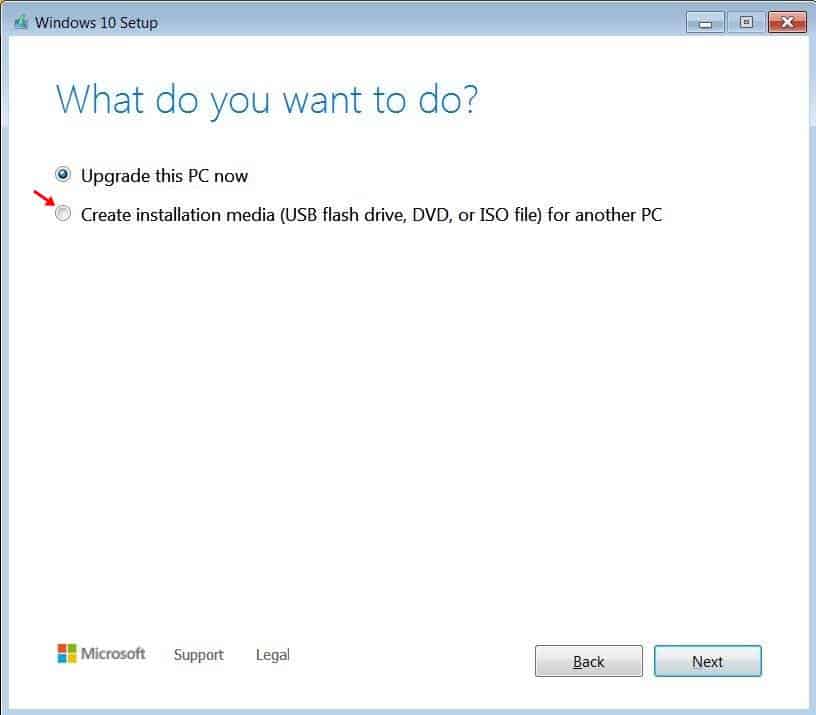
A Media Creation eszköz azok számára készült, akik közvetlenül a Microsoft szerveréről szeretnék letölteni a Windows 10 ISO fájljait. A médiakészítő eszköz a Microsoft hivatalos programja, amely lehetővé teszi a felhasználók számára, hogy rendszerindító adathordozót (USB vagy DVD) hozzanak létre.
A rendszerindító USB-meghajtó létrehozásán kívül a Media Creation Tool is használható a meglévő Windows operációs rendszer frissítésére.
2. Diskmaker X
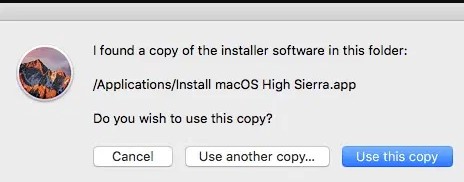
Ha egy Rufus-alternatívát keres, amellyel indítható macOS-képet hozhat létre USB flash meghajtón, ne keressen mást, mint a Diskmaker X-et. A Diskmaker X egy könnyű, macOS-felhasználók számára készült eszköz, és nagyon egyszerűen használható.
Bootolható macOS-média-meghajtó létrehozásához indítsa el az alkalmazást, és az automatikusan elhelyezi a macOS telepítőfájlját a Spotlight segítségével. Érzékeli a csatlakoztatott USB-meghajtót is, és lehetőséget biztosít arra, hogy a képfájlt flashelje bele.
3. UNetbootin
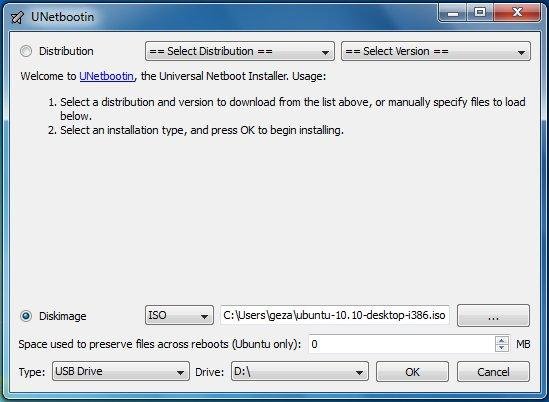
Az UNetbootin egy hordozható képfelvillantó eszköz, amely hihetetlenül könnyű és kompatibilis szinte az összes Linux disztribúcióval. Ez tökéletes választás lehet azok számára, akik bármilyen géphez szeretnének Linux-alapú indítható USB-meghajtókat készíteni.
Az UNetbootint a villámgyors sebessége teszi egyedivé. Az összes többi USB-ről indítható eszközhöz képest az UNetbootin villogási sebessége nagyon gyors.
4. Univerzális USB telepítő
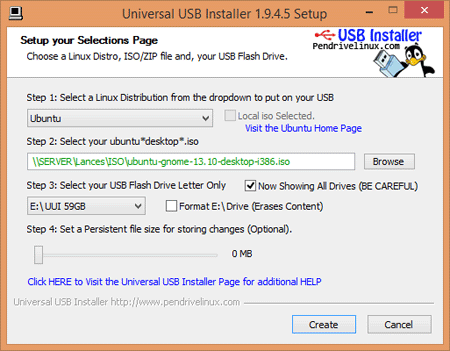
Az Universal USB Installer eredetileg csak Linuxra készült, de mára teljesen kompatibilis a Windows ISO fájlokkal. Linux-alapú indítható USB-meghajtó létrehozásához az Univerzális USB-telepítővel, válasszon egy Live Linux disztribúciót, az ISO-fájlt, a flash meghajtót, és kattintson a Telepítés gombra. Az összes többi USB-média-létrehozó eszközhöz képest az Universal USB Installer használata meglehetősen egyszerű.
5. YUMI
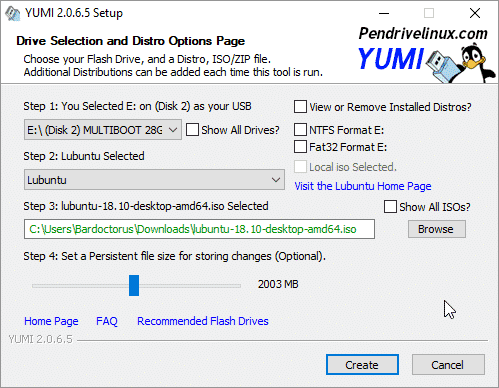
A YUMI, más néven Your Universal Multiboot Installer, egy másik legjobb eszköz a rendszerindító USB-meghajtók létrehozásához. Az összes többivel ellentétben a YUMI nem csak a rendszerindító USB-meghajtók létrehozására korlátozódik; akár indítható USB-mentő lemezeket is tud készíteni, és lemezklónozásra is használható. A YUMI a Windows 10, Windows 8.1, Windows XP, Windows 7 és Windows Vista operációs rendszeren támogatott.
6. Rézkarc
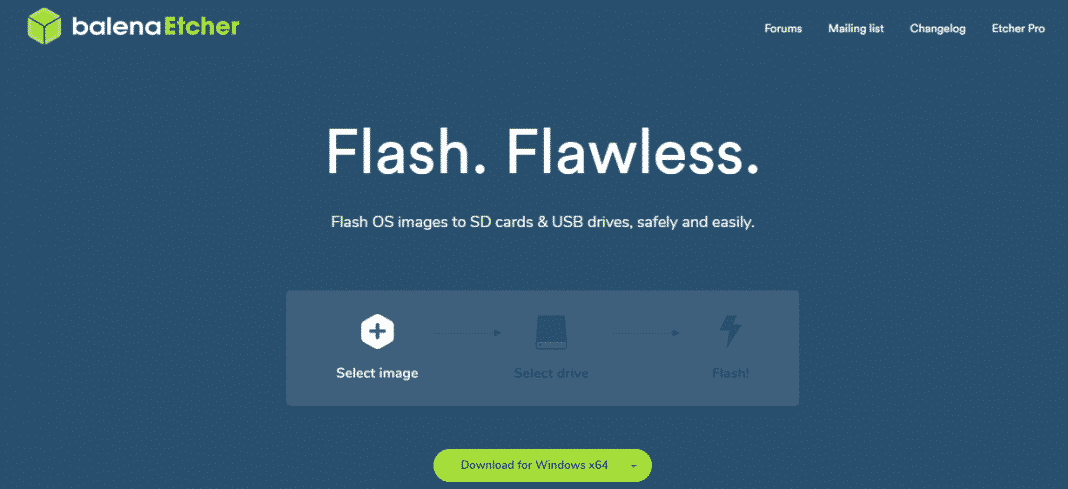
Ha egy könnyen használható eszközt keres rendszerindító USB-meghajtók létrehozásához, az Etcher lehet a legjobb választás. Ez egy teljes értékű rendszerindító USB-eszköz, amely elérhető Windows és macOS számára. Az Etcher felhasználói felülete meglehetősen egyszerűen használható, és mindenféle rendszerképet támogat, mint például a DMG, ISO, IMG stb. Az Etcher egy nyílt forráskódú eszköz, és teljesen ingyenes a használata.
7. PowerISO
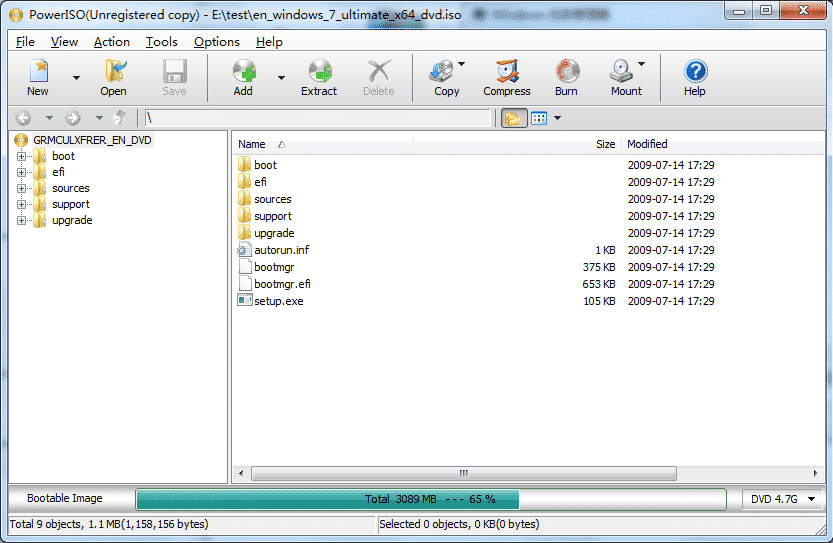
Ez nem pontosan egy Bootolható USB-készítő, de létrehozhat Bootolható USB-t. Ez egy képrögzítő eszköz, amellyel lemezeket csatlakoztathat. A PowerISO legújabb verziója képes USB rendszerindító meghajtó létrehozására. A PowerISO-n keresztüli rendszerindító USB létrehozása azonban nehéz lehet, mivel nem biztosít közvetlen lehetőséget.
8. RMPrepUSB
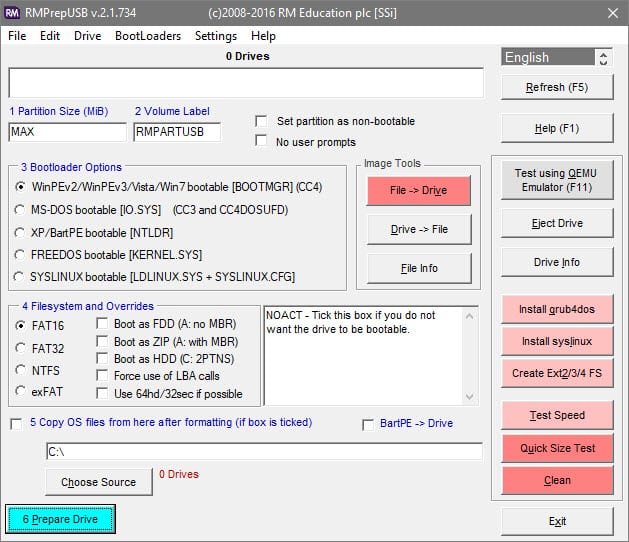
Az RMPrepUSB az egyik legfejlettebb USB-létrehozási eszköz, amely ma is használható. Az RMPrepUSB felhasználói felülete azonban zsúfoltnak tűnik, és tele van funkciókkal.
Az eszköz használata meglehetősen bonyolult, de használható több partíció létrehozására egyetlen USB-meghajtón. Ha azonban nem rendelkezik túl sok technikai tudással, jobb, ha figyelmen kívül hagyja.
9. FlashBoot
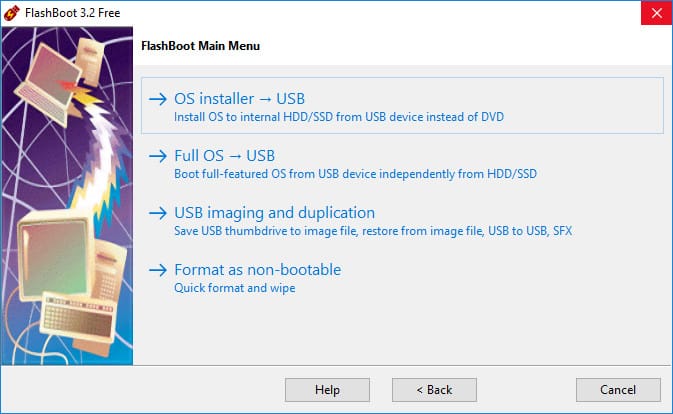
Nos, a FlashBoot egy másik ingyenes Rufus alternatíva a listán, amely a rendszerindító USB-meghajtók létrehozásáról ismert.
A FlashBoot másik legjobb tulajdonsága, hogy képes létrehozni a Windows 7, Windows 8 és Windows 10 rendszerű számítógépek telepíthető klónját, beleértve az USB-meghajtón lévő összes alkalmazást és adatot. A legjobb Rufus alternatíva egyszerűen használható és könnyű.
10. XBoot
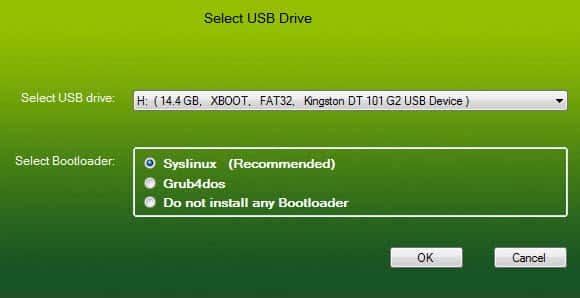
Ez nagyjából hasonló a fent felsorolt RMPrepUSB-hez. Az RMPrepUSB-hez hasonlóan az XBoot több ISO-fájlt is képes betölteni egyetlen USB-re.
Ez azt jelenti, hogy az XBoot segítségével egyszerűen telepítheti a Windows ISO-t, az Antivirus mentő CD-ket és a Linux disztribúciót egyetlen ISO-fájlban. Több képfájl betöltéséhez az XBoot partíciókat hoz létre az USB-meghajtón belül.
Tehát ez a tíz legjobb Rufus alternatíva, amelyet most használhat. Ha tud bármilyen más szoftvert, tudassa velünk az alábbi megjegyzés rovatban. Remélem, ez a cikk segített Önnek! Kérjük, ossza meg barátaival is.





